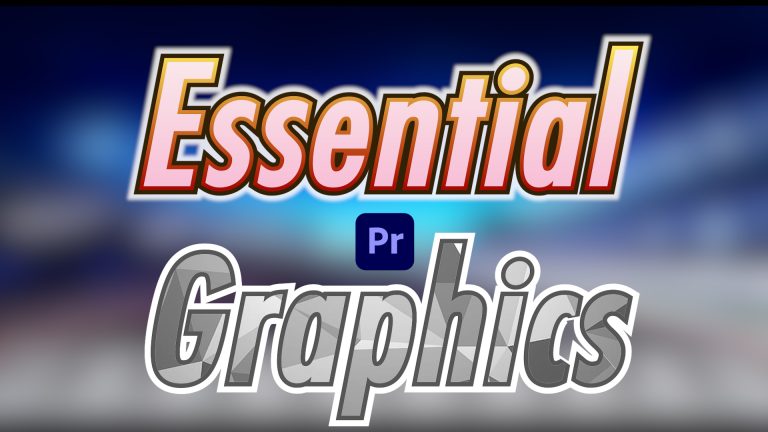影片就是眾多照片的集結,照片能夠在後製時調整曝光值,影片當然也可以。
雖然可以在後期調整影片的明暗值,還是建議大家在拍攝時就做好正確的曝光,並採用較寬動態範圍的色彩(如 Log 或 Film、Cine…),不然紀錄能力不夠的相機或是攝影機,一旦亮部或暗部細節流失過多,後期還是難以挽救的。
不過在拍攝當下,有時可能會發生曝光失準、或是使用 log 拍攝導致畫面看起來灰灰的問題,今天要提供的 Final Cut Pro X 基礎教學,可以讓你很輕鬆的把影片調整到理想的曝光值。
首先當然是創建一個新的專案,然後將影片拉到時間軸。
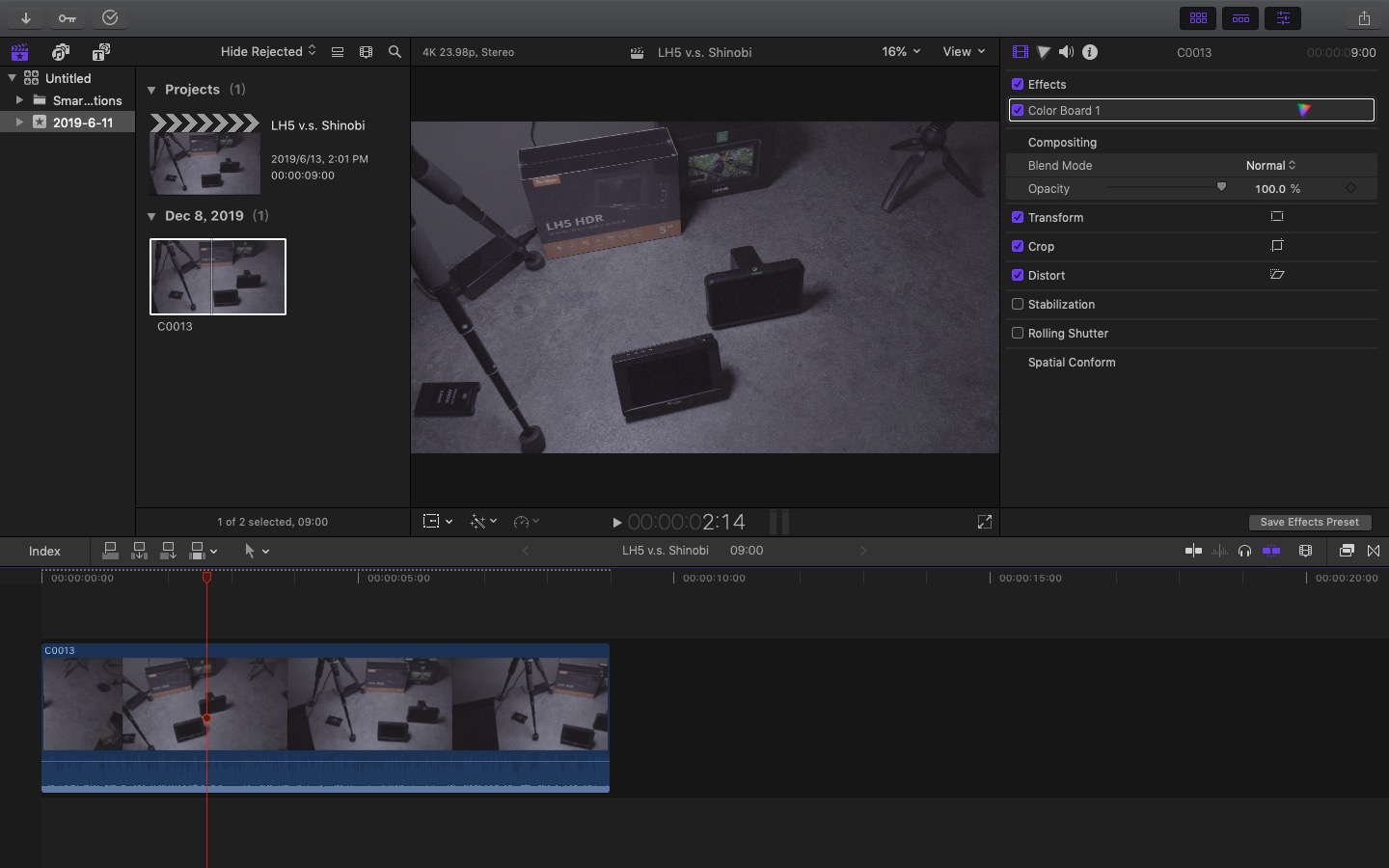
這時候開啟影片預覽右上方的 “View” ,看到一整排選項的時候不要驚慌,點擊第一個選項 “Video Scopes”:
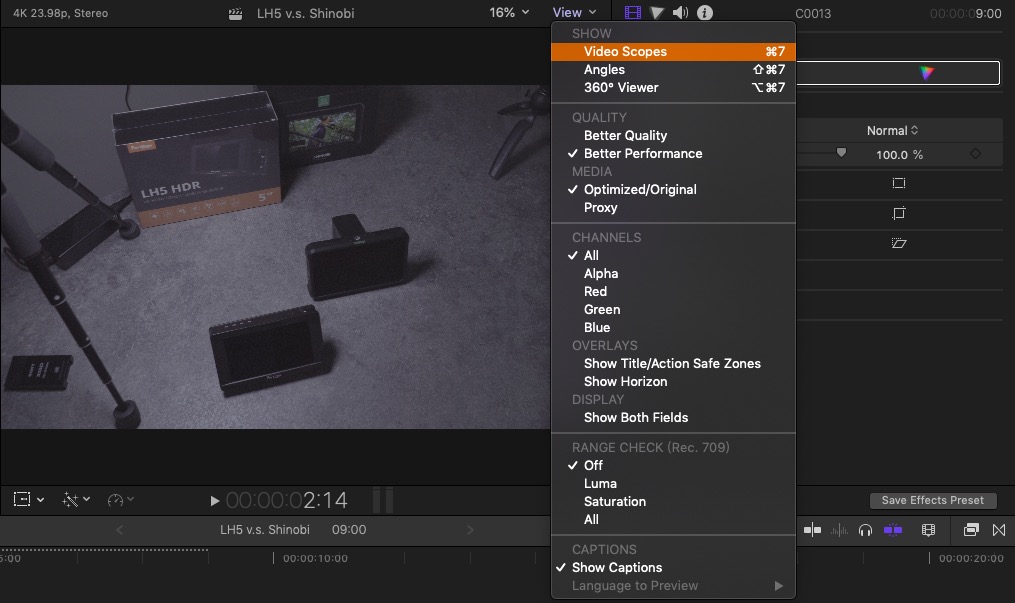
畫面左邊就會出現 Waveform,也就是所謂的示波圖,記得左上角要顯示 ”Luma” 才是「亮度」的示波圖。
可以看到示波圖的上限以及下限分別是 120 以及 -20 。
基本上,頂端的亮部資訊應低於100,低端的暗部資訊應高於0,超過這些界線的資訊都屬「失真」的畫面(clipping)。
而我們今天示範的畫面,因為是用 S-log2 所拍攝,所以對比較不強烈,曝光分佈都集中在10~50之間。
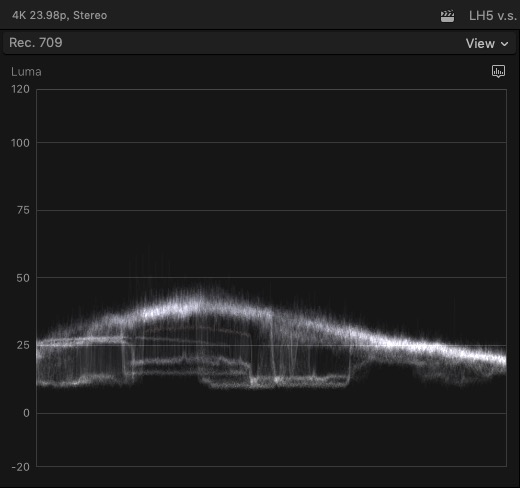
而我們要做的就是將原本應該夠亮、應該大於50的亮度作提升,並將原本應該夠暗、應該接近0的暗部做加深。
之後點選右上角的 “Color Board 1” 的 “Exposure”,有三個白、灰、黑的點點,分別都是調整的拉桿。(黑點=低光、白點=高光)
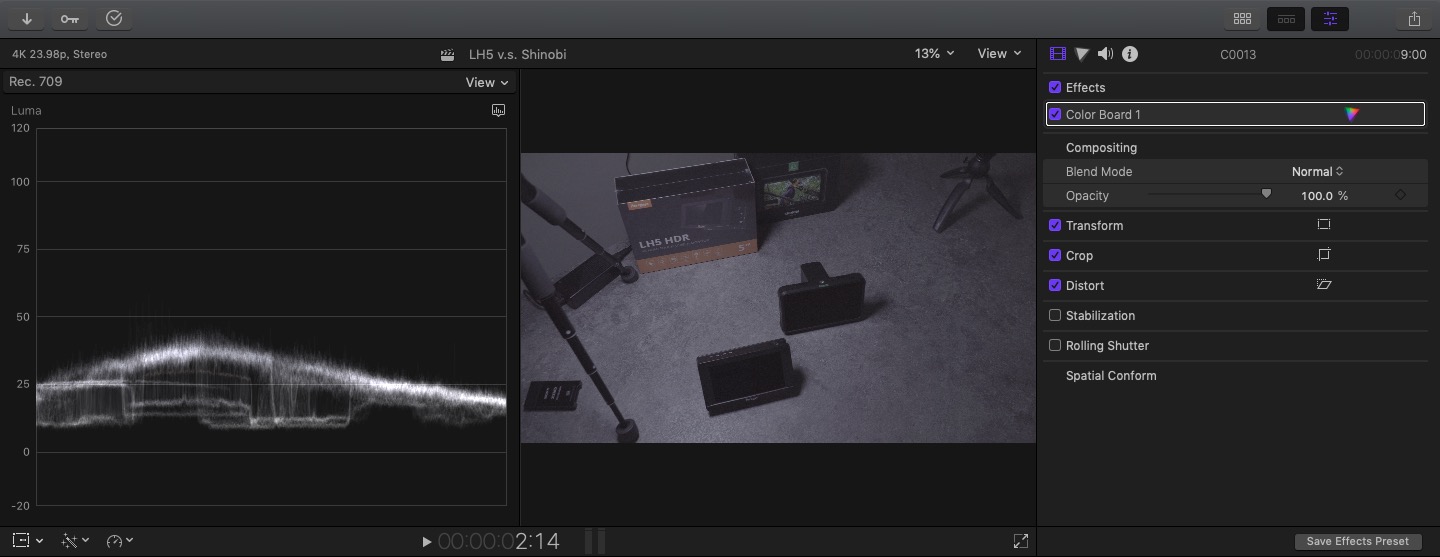
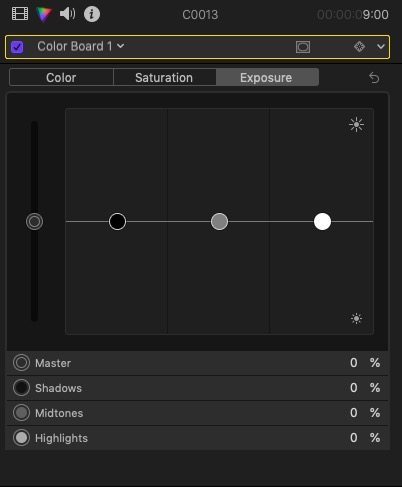
試著調整上下的程度,就可以看到左邊的示波圖與中間畫面本身的高光、陰影跟著變化。
將白點(高光)提高,直到示波圖中頂端的資訊分佈接近75 (因為該畫面部份是灰色並無白色,如果最亮部應為白色的話,那頂端應該接近100)。
最後再將黑點(低光) 調整到示波圖中底端接近0,可以將最底端觸碰到0,因為畫面中確實有所謂的「絕對黑」。
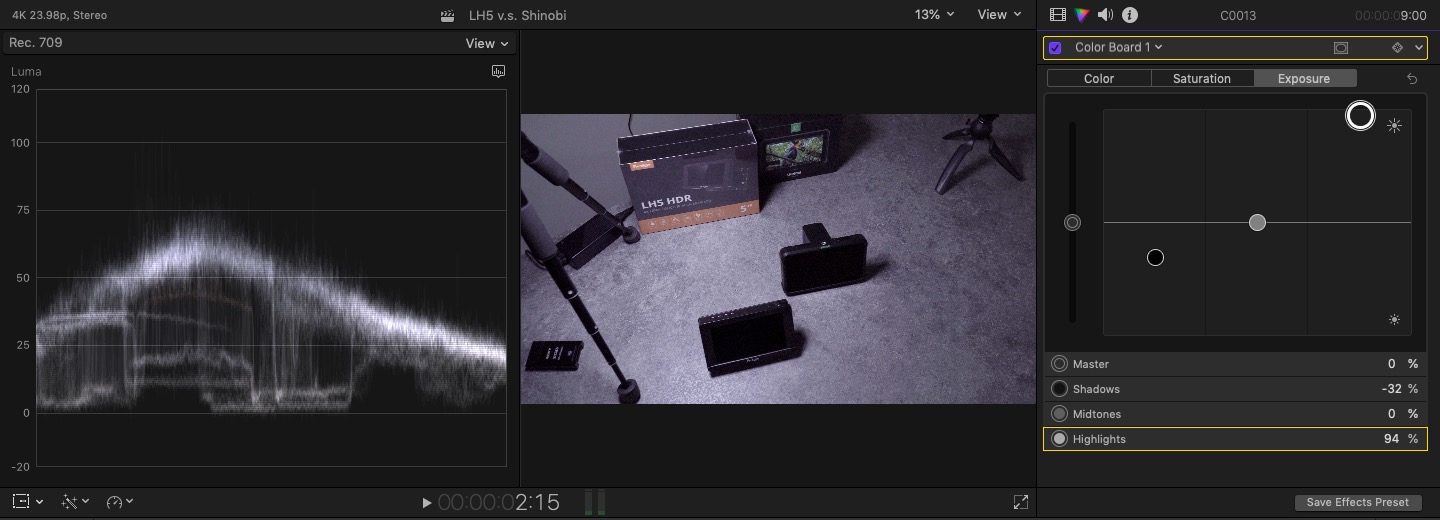
等到調整完成之後,可以再對比看看調整前後的差異。是不是差很多啊!這才是正確曝光應該呈現的色彩
延伸閱讀: